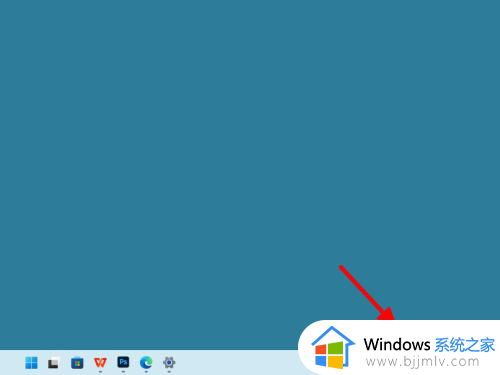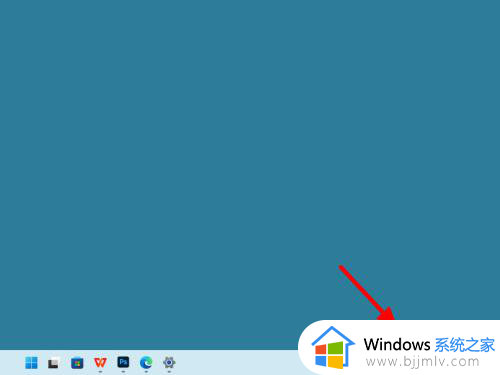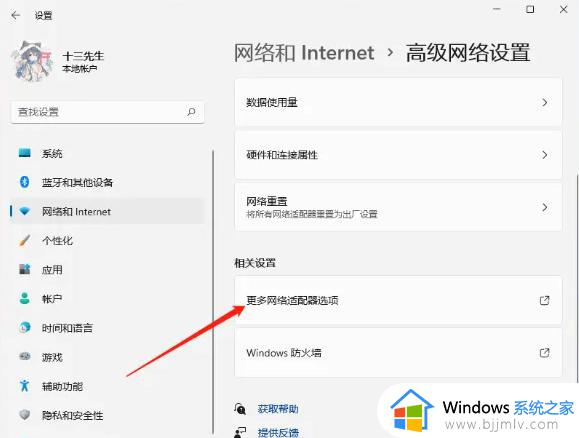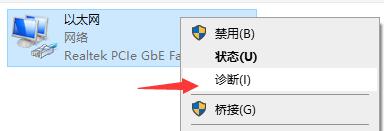windows11网络连接不上怎么回事 win11无法连接网络如何解决
更新时间:2024-05-12 14:28:00作者:qiaoyun
网络对于电脑来说是很重要的,因为不管是下载东西还是观看视频等,都是需要网络的,但是最近有小伙伴安装windows11系统之后,却碰到了网络连接不上的情况,恩多人不知道为什么,经过分析可能是网络设置有误或者驱动有问题等引起,接下来就给大家介绍一下win11无法连接网络的详细解决方法。
方法如下:
方法一、
1、单击网络
在任务栏右击网络,单击网络和Internet设置。
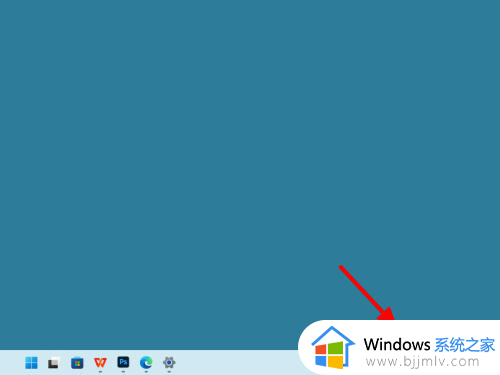
2、单击高级网络设置
进入网络和Internet,单击高级网络设置。
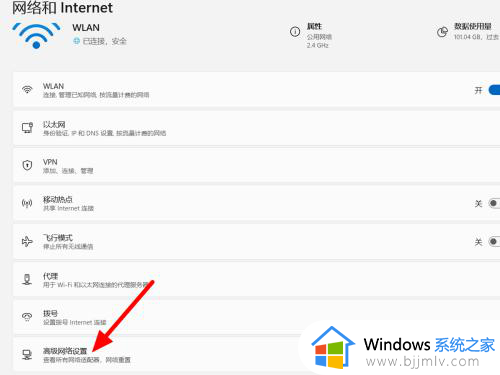
3、打开网络重置
进入高级网络设置,打开网络重置。
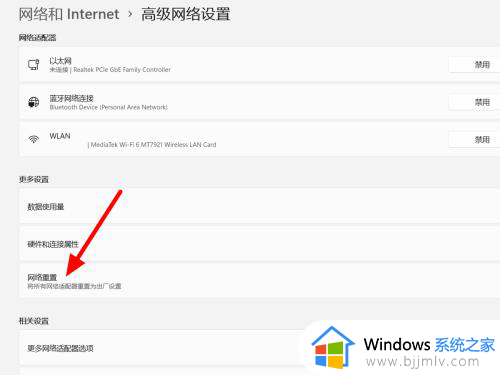
4、单击立即重置
单击立即重置,这样就解决成功。
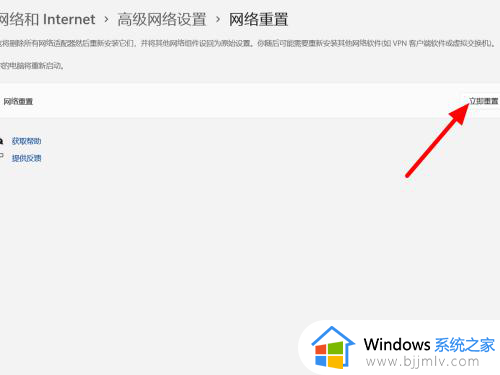
方法二、
1、单击属性
在电脑桌面鼠标右击此电脑,单击属性。
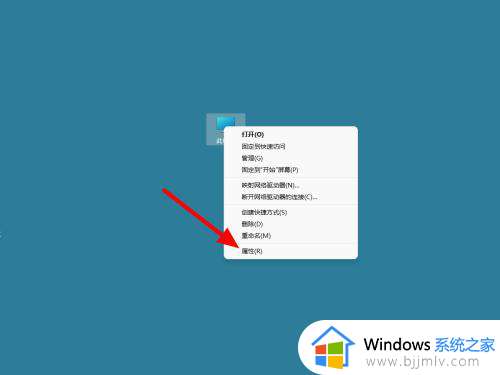
2、单击设备管理器
进入系统信息,单击设备管理器。
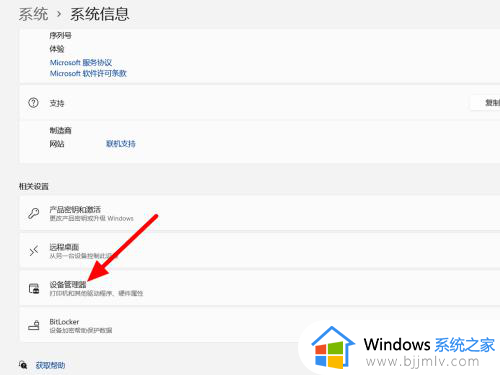
3、单击更新
鼠标右击网卡驱动,单击更新驱动程序软件即可。
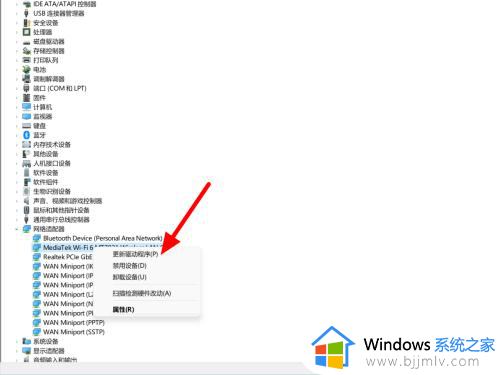
以上给大家介绍的就是windows11网络连接不上的详细解决方法,有遇到一样情况的用户们可以参考上述方法步骤来进行解决,希望帮助到大家。